
【2024/05/17更新】最強のX向け拡張機能「Control Panel for Twitter」で快適なXライフを実現しよう。
【2024/05/17更新】
X社が実施したドメイン変更(twitter.com → x.com)に伴い、Microsoft Edge上で拡張機能が正常に作動しない例が確認されています。
どうやらEdge向け拡張機能はアップデートが追いついていないようなので、拡張機能が作動してないEdgeユーザーは、拡張機能をアンインストール後、Chrome拡張機能のページからControl Panel for Twitterを再インストールしましょう。
---------------------------------------------------
「毎回おすすめタブ見せられるの鬱陶しいな」
「タイムラインがRTばっかり。何とか隠せないかな」
この記事はそんな人向けに書いています。
こんにちは。ブルドッグ@です。
今回は、「Control Panel for Twitterの素晴らしさとおすすめ設定」についてお話していきます。
Xの利用で悩んでいる人の助けになれば幸いです。
Control Panel for Twitter とは?
Control Panel for Twitter とは、Chrome/Firefox 向けに提供されているブラウザ拡張機能です。
主にX(旧:Twitter)の「お節介機能」をOFFにしたり解除したりできるツールで、導入の手軽さと多彩な設定項目があり、高い評価を受けています。
以下リンクよりダウンロードが可能です。
▼Chrome拡張のDLはこちら
▼Firefox拡張のDLはこちら
Control Panel for Twitter の良いところ
続いて、Control Panel for Twitterの良い点を解説していきます。
良い点①:X になって増えた機能を軒並みOFFにできる
良い点②:UIを整えられる
良い点①:X になって増えた機能を軒並みOFFにできる
TwitterがXに変わってから、Xに様々な機能が追加されました。
しかし、大半の人が使わない機能もあり、ユーザー目線で嬉しい機能ばかりが実装されている訳ではありません。
特に、数年前からTwitterを使っていた人ほど「こんなのいらないんだけどな…」と思う機会は多いのではないでしょうか。
Control Panel for Twitterには、そういった「いらない」機能を軒並みOFFにできる設定が完備され、ヘビーユーザーほど喜ぶ仕様になっています。
良い点②:UIを整えられる
Xの機能追加に伴い、画面上に様々なボタン・文字が増えています。
気にしない人もいると思いますが、見栄えが良くなったか?と言われると厳しく、以前と比べ「ごちゃごちゃした」画面になっている事は否めません。
Control Panel for Twitterを導入すると、「ごちゃごちゃした」ボタン・文字も非表示に出来る機能が備わっており、画面上の見栄えをすっきりさせることができます。
それにより、UIの改善にも繋げることが可能になります。
Control Panel for Twitter のおすすめ設定
ここからは、個人的に使っているおすすめ設定をご紹介します。
おすすめ設定①:アルゴリズムによる「おすすめ」を非表示
おすすめ設定②:X のブランド変更を置き換える
おすすめ設定③:検索のデフォルトは「最新」タブ
おすすめ設定①:アルゴリズムによる「おすすめ」を非表示
1つ目は「アルゴリズムによるおすすめを非表示」です。
Xを起動する度、最初に表示される「おすすめ」タブ。
利用者の傾向からX側がおすすめポスト・ユーザーを抽出して表示してくれるタブですが、単刀直入にいうと「扇動的な」ポストがかなり多く、見ていて疲れてしまいます。
私は極力見ないようにしていますが、X側の都合で「起動時、必ず最初に表示される」ようになっているため、どうしても目についてしまいます。
しかし、Control Panel for Twitterを導入することで、おすすめタブ自体を非表示にすることができ、「健康的な」X利用が可能になります。
▼設定方法

おすすめ設定②:X のブランド変更を置き換える
2つ目は「X のブランド変更を置き換える」です。
これは単純で、Xのアイコンを現在の「X」マークから、以前のTwitter(鳥)マークに戻すことが出来る機能です。
X利用になにかプラスがある訳ではないですが「今もあの鳥アイコン好きなんだよな」という人にはおすすめな設定です。
私は即ONにしました。
▼設定方法
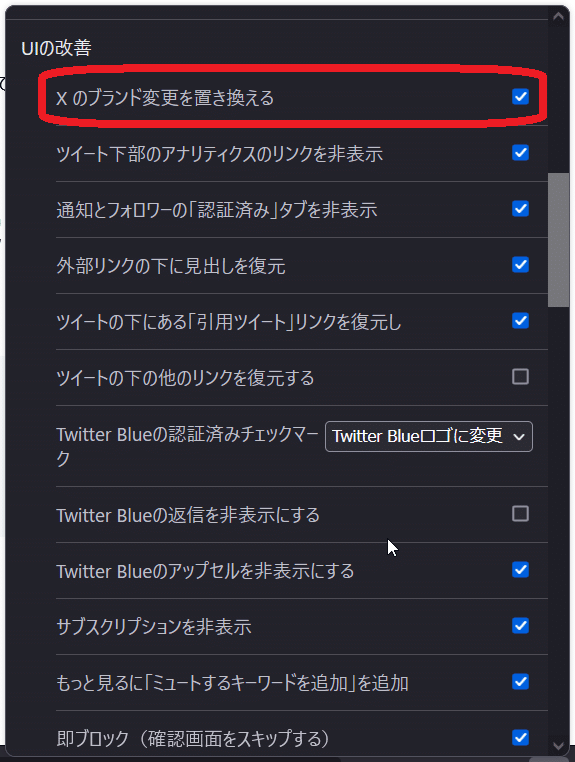
おすすめ設定③:検索のデフォルトは「最新」タブ
3つ目は「検索のデフォルトは最新タブ」です。
X上で検索を行う際、検索結果のデフォルトは「話題」タブで表示されます。
話題タブは「投稿内容>投稿日」で検索結果を表示するため、検索ワードに近いポストが表示される一方、情報が古く使えないケースも存在します。
投稿日優先でポストを見る場合「最新」タブを確認する必要がありますが、デフォルトが話題タブのため、都度タブ切替が発生し面倒ではあります。
この設定をONにすると、検索結果のデフォルトが「最新」に切り替わるため、投稿日優先で検索したい場合の手間を省くことが可能になるのです。
特にハッシュタグ系で検索する際は「最新」の方が要望に即したポストを表示してくれるので、おすすめです。
▼設定方法
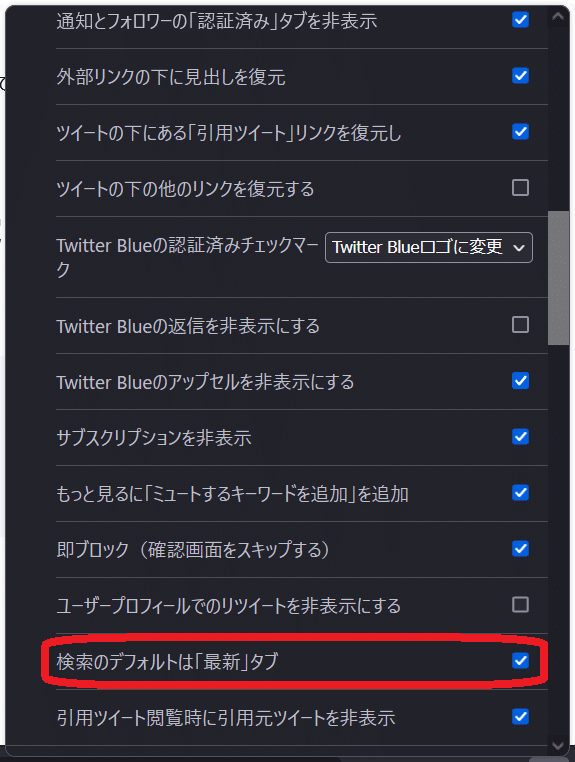
まとめ
今回は、「Control Panel for Twitterの素晴らしさとおすすめ設定」についてお話してきました。
誰でも手軽に始められるXですが、快適に利用するにはチューンナップが欠かせません。
チューンナップの一環として、拡張機能による快適化も是非試してみてください。
この記事が気に入ったらサポートをしてみませんか?
